Merk: Denne siden er relatert til endring av skrifttypefarge, -størrelse eller -type i Microsoft Word. For en nettside (HTML), se vår side om hvordan du endrer skrifttype, størrelse og farge som vises på en nettside.
I Microsoft Word kan en bruker endre egenskapene til enhver tekst, inkludert skrifttype, størrelse, farge, samt gjøre den fet, kursiv eller understreket. Følgende illustrasjon viser Format-linjen, og en beskrivelse av verktøyene den inneholder.
Tips: I Word 2003 eller tidligere, hvis du ikke ser denne linjen når du åpner Word, klikker du på Vis, deretter Verktøylinjer, og sørger for at Formatering har en avkryssing ved siden av den.
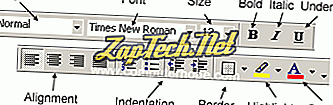
Endre skrifttype
For å endre skrifttypen i et Microsoft Word-dokument, følg trinnene nedenfor.
- Marker teksten du vil endre.
- Klikk på nedpilen ved siden av skrifttypefeltet på formatlinjen. (Hvis du vil endre skrift til fet, kursiv eller understreket, klikker du på B, I eller U på formatlinjen.)
- Etter å ha klikket på nedpilen for skrifttypen, bør du kunne velge fra hver av de installerte skrifttyper på datamaskinen. Klikk på skrifttypen du vil bruke, og den merkede teksten vil endres.
Merk: Hvis du ikke markerer noen tekst, endres skrifttypen så snart du skriver ny tekst.
Endre skriftstørrelse
For å endre skriftstørrelsen i Microsoft Word, følg trinnene nedenfor.
- Marker teksten du vil endre.
- Klikk på nedpilen ved siden av størrelsesboksen på formatlinjen. Ofte er standardstørrelsen 12, som vist i eksemplet ovenfor.
- Etter å ha klikket på nedpilen for størrelsen, bør du ha et utvalg av forskjellige størrelser å velge. Enkelte skrifter kan ikke skala riktig, så de kan ha begrensede størrelsesalternativer.
Merk: Hvis du ikke markerer noen tekst, endres skriftstørrelsen så snart du skriver ny tekst.
Endre skriftfargen
For å endre skriftfargen, følg trinnene nedenfor.
- Marker teksten du vil endre.
- Klikk på nedpilen ved siden av fargeikonet. Den vises vanligvis som bokstaven "A" med rød understreke, som vist i eksemplet ovenfor.
- Etter å ha klikket på nedpilen for fargen, velg fargen du vil lage teksten.
Merk: Hvis du ikke markerer noen tekst, endres skriftfargen så snart du skriver ny tekst.
